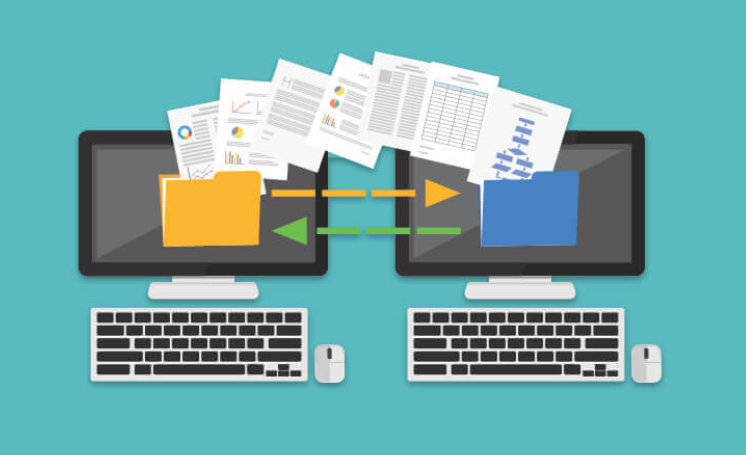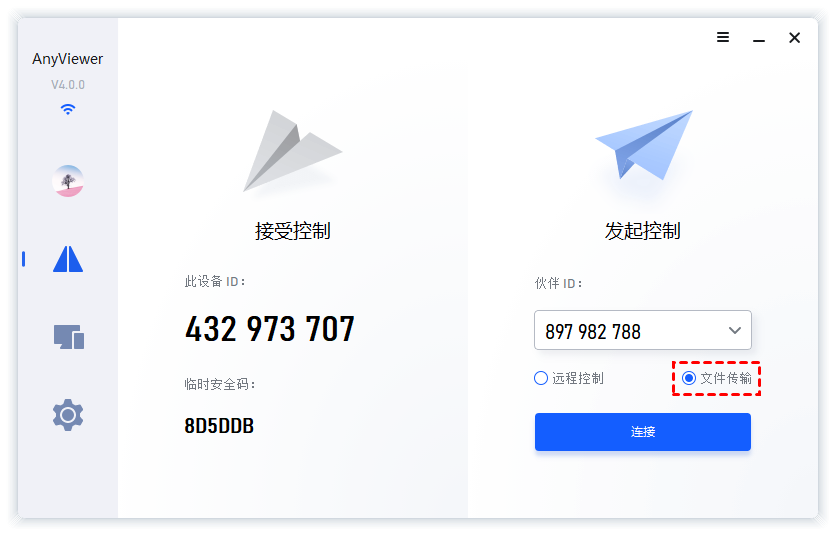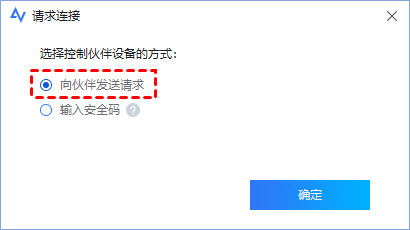两台电脑如何远程高速传输大文件?(3种方法)
有没有高速文件传输软件免费下载?在这篇文章中,我们将为您介绍如何在两台电脑之间远程传输大文件。
远程快速传输大文件
“由于工作的原因,我们需要经常远程传输大文件,我之前都是通过硬盘或U盘进行传输的,但这种方法太麻烦了。有什么软件可以在两台电脑之间高速文件传输?能推荐一下吗?”
免费下载高速文件传输软件
在某些情况下,您需要尽快将重要文件发送给客户,或者您需要从工作的电脑远程传输文件到另一台电脑。在远程传输文件的过程中可能会遇到很多问题,比如:不能传输大文件,或者传输速度太慢。
如何快速传输大文件?这种情况建议您使用专业的远程文件传输软件远程看看远程桌面,它支持远程快速传输大文件,而且支持高速文件传输。远程看看还具有以下特点:
- 便于使用:支持同账号一键文件传输模式。
- 安全的:它采用ECC加密保护,保护您的数据免遭泄露。
- 快速稳定:它具有高速文件传输模式和稳定的连接,一个免费帐户可以一次传输100个。当您的设备位于LAN上时,您甚至可以获得更快的传输速度。
- 多功能的:它还允许您任意远程连接其他电脑或与其他计算机共享屏幕。
根据您在不同情况下对文件传输的具体需求,远程看看共有三种传输方式供您选择。打开官网下载中心在您的两台设备上下载远程看看,现在我们一起来看看如何使用远程看看高速文件传输吧!无论您如何通过远程看看传输文件,首先您需要注册远程看看。
步骤1. 在您的计算机上打开远程看看,转到“登录”并单击“注册”。
步骤2. 填写信息并点击注册。
步骤3. 当您登录到远程看看时,您可以看到分配到您帐号的设备。
方式一、同一账号一键传文件
当您需要经常访问时,此方法方便且高效将文件从远程电脑传输到本地。此外,它要求您的设备登录的是同一个远程看看帐号。在客户端电脑上,转到“设备”,选择要执行文件传输的电脑,然后单击“文件传输”。
方式二、通过设备ID传输文件
如果您不想与其他人共享您的帐户,我们建议您使用设备ID进行高速文件传输,而无需登录同一帐户。
步骤1. 在客户端电脑上,输入主机的设备ID,勾选“文件传输”,然后单击“连接”。
步骤2. 选择“向伙伴发送请求”即可开始远程传输文件。
方式三、远程会话期间传输文件
远程看看还为您提供了多种远程控制其他设备的方法,包括无人值守远程控制电脑。同时,您也可以在远程会话期间传输文件。
步骤1. 在您的设备上登录同一帐户,在客户端电脑上进入“设备”,选择目标电脑点击“远程控制”实现远程无人值守。
步骤2. 当需要传输文件时,在上方工具栏点击“文件”即可。
无论您选择哪个选项,都会出现一个文件传输窗口。主机电脑显示在左侧,而客户端电脑显示在右侧。要将选定的文件发送到客户端电脑,请在选择要发送的文件后单击右箭头,反之亦然。
温馨提示:一个免费账户一次可以传输100个文件,您可以升级到专业版或企业版以更高的速度传输更多的大文件。
总结
这篇文章介绍了如何在两台电脑之间高速文件传输,如果您想快速安全地在设备之间传输文件,远程看看远程桌面是一个不错的选择,并且它还支持iOS远程连接Windows电脑。